
לאחרונה הראנו לך כיצד להגביל את עוצמת הקול של כל מכשיר עם אוזניות להגבלת עוצמת הקול כדי להגן על שמיעת ילדך. אתה יכול לעשות את אותו הדבר במכשיר אם יש לך iPhone, iPad או מכשיר אפל אחר עם התאמת הגדרת iOS פשוטה.
מדוע אני רוצה לעשות זאת?
יש סיבה פשוטה מאוד להגבלת עוצמת הקול של מכשירי ה- iPhone, האייפד ומכשירי ה- iOS האחרים שלך מכיוון שכולם מסוגלים להפיק צליל בעוצמה גבוהה מספיק כדי לגרום לאובדן שמיעה קבוע עם חשיפה ממושכת. כמבוגרים עלינו להיות חכמים מספיק כדי לא לפוצץ את עור התוף, אבל לפחות אם אנחנו טיפשים מספיק לעשות זאת אנחנו מספיק מבוגרים להבין את ההשלכות.
קָשׁוּר: מדוע ילדיך צריכים להשתמש באוזניות להגבלת עוצמת הקול
כפי שדיברנו במאמרנו האחרון HTG מסביר: מדוע הילדים שלך צריכים להשתמש באוזניות המגבילות את עוצמת הקול , ילדים לא יודעים יותר טוב. הגדלת עוצמת הקול היא פיתרון מושלם לחסימת רעשים. אח תינוק בוכה? הגבר את ה- iPad כדי לשמוע את התוכנית שלך טוב יותר. מטוס רועש? הגבר את עוצמת הקול ב- iPod Touch שלך כדי לשמוע את המשחק שלך טוב יותר. ילדים פשוט לא מבינים כמה הנפח המקסימלי מסוכן ותפקידם של המבוגרים לבצע התאמות במכשיר כדי שלא יפגעו בעצמם.
במאמר האוזניות שלנו התמקדנו כיצד להרטיב את הצליל פיזית באמצעות אוזניות ו / או מתאמים מיוחדים לכבל האוזניות. אם הילדים שלך משתמשים במכשירי iOS, אינך זקוק לאוזניות מיוחדות מכיוון שאתה יכול להגביל את עוצמת הקול ברמת התוכנה ממש בתוך המכשיר. בואו נסתכל כיצד לעשות זאת (וכיצד למנוע מילד חכם להגביר את עוצמת הקול).
כיצד ניתן להגביל את עוצמת הקול ב- iOS?
בכל מכשירי אפל הניידים כמו האייפון, האייפד והאייפוד תוכלו למצוא התאמת עוצמת קול מקסימאלית הממוקמת בתפריט ההגדרות במכשיר. היוצא מן הכלל היחיד לכלל זה הוא ה- iPod Shuffle שאין בו מסך במכשיר; אתה עדיין יכול להגדיר מגבלת עוצמת קול על ה- Shuffle הקטן והצנוע, אך לשם כך תצטרך לחבר אותו למחשב שלך ולהשתמש בתפריט ההגדרות עבור המכשיר הנגיש דרך iTunes.
כוונן את עוצמת הקול
במכשיר ה- iOS שלך נווט אל הגדרות -> מוסיקה.
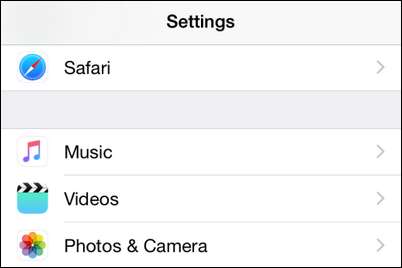
גלול מטה לתחתית תפריט המוסיקה לחלק המשנה "השמעה".
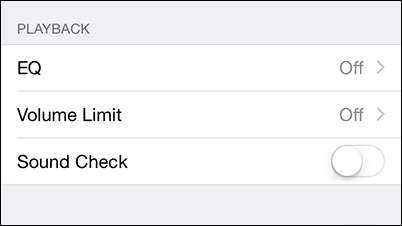
הקש על "הגבלת עוצמת קול" כדי להעלות את תפריט התאמת עוצמת הקול.
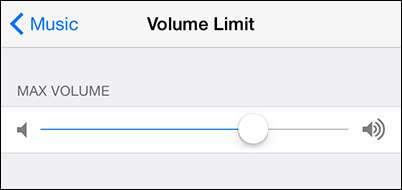
כאן משתלם לבצע את ההתאמה עם האוזניות בהישג יד. בטח, אתה יכול פשוט להחליק את המחוון לכ- 75 אחוז מהנפח המקסימלי הפוטנציאלי, אך פלט הקול בפועל הוא פונקציה לא רק של חומרת ההפעלה (האייפון) אלא גם האוזניות.
אנו ממליצים לתפוס את האוזניות שהילד שלך משתמש בהן בפועל ולהגדיר את עוצמת הקול המקסימלית להגדרה המציעה האזנה ברורה בסביבה שקטה ללא כל אי נוחות ומבלי להתקרב לעוצמת הפוטנציאל המרבית.
אם אתם מחפשים דרכים להוריד את מגבלת הווליום תוך שמירה על הנאת ההאזנה, שקול להביא לילדכם זוג אוזניות סגורות בסגנון אולפן החוסמות צליל חיצוני (בדומה למגיני אוזניים בטיחותיים) או חסימת רעש כלשהי דגמים קודמים כמו אלה שמציעה Etymotic החוסמים צליל חיצוני בדיוק כמו אטמי אוזניים בטיחותיים. שני הסגנונות של האוזניות עושים עבודה נהדרת וממזערים את האופן שבו אנשים מכניסים את עוצמת הקול מכיוון שהם יוצרים סביבת האזנה שקטה יותר באמצעות חסימת סאונד.
אפשר את ההגבלות
לאחר שהווליום הותאם לרמה הרצויה, הגיע הזמן לנעול את המכשיר כך שלא ניתן יהיה להגביר את עוצמת הקול ללא רשותך. (הסיבה שהתאמתנו ראשונה ועכשיו ננעלות שנייה היא מכיוון שאין דרישת PIN להזנת הגדרות בודדות ברגע שהן נעולות; עליך לחזור ולהשבית את ההגבלות כדי לערוך הגדרות נעולות).
נווט אל הגדרות -> כללי -> הגבלות במכשיר שלך.
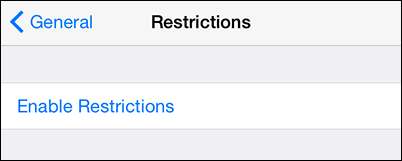
הקש על "אפשר הגבלות". תתבקש ליצור קוד PIN כדי לאבטח את תפריט ההגבלות.
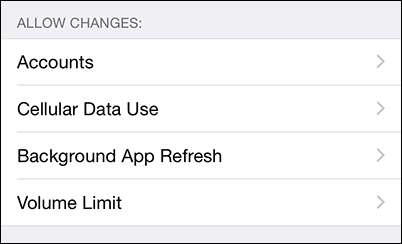
לאחר שהזנת את ה- PIN, גלול מטה עד שתראה את הקטע "אפשר שינויים". בחר 'הגבלת נפח'.
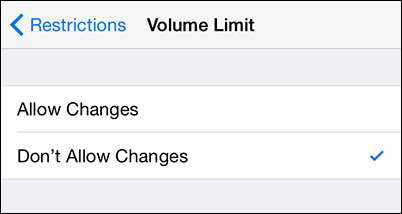
החלף את ההגדרה מ"האפשר שינויים "ל"אל תאפשר שינויים". אם תרצה תוכל לחזור לתפריט הגדרות -> מוסיקה ולאשר שעוצמת הקול המרבית נעולה כעת.
זה כל מה שיש בזה. עם כמה שינויים קטנים מכשיר ה- iOS שלך נעול ואתה לא צריך לדאוג שהילדים שלך יתפוצצו את תופי העיניים שלהם (לא בשעון שלך ב anyrate). יש לך שאלה לגבי בקרת הורים ב- iOS או במכשירים אחרים? שלח לנו דוא"ל לכתובת [email protected] ואנחנו נעשה כמיטב יכולתנו לענות עליו.







